在现代社会中手机已经成为人们生活中不可或缺的工具之一,而在手机中最重要的部分之一就是通讯录,它记录了我们与亲朋好友的联系方式。苹果手机作为一款备受欢迎的手机品牌,其通讯录备份功能备受用户关注。很多人都想知道如何将苹果手机的通讯录备份到另一个手机上,以便在更换手机或者数据丢失时能够快速恢复联系人信息。下面将介绍一些简单的步骤,帮助您实现从iPhone手机导出通讯录到另一个手机的目标。无论是为了保护重要联系人信息,还是为了方便新手机的使用,备份通讯录都是一项非常有用的操作。
从iPhone手机导出通讯录到另一个手机的步骤
具体步骤:
1.首先,在有想要同步的联系人的iPhone里进入【设置】。
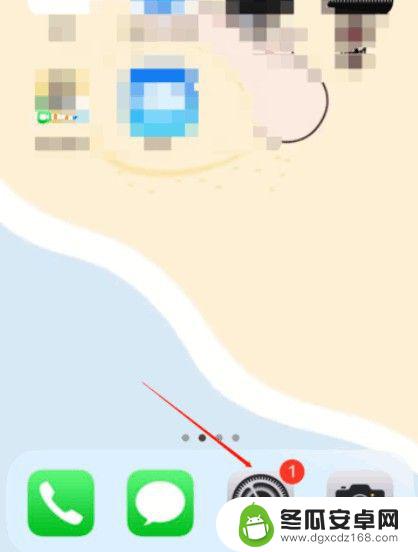
2.屏幕的最上方,可以看到已登陆的icloud账号。
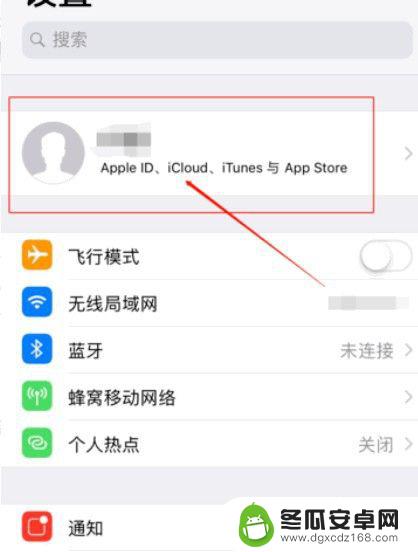
3.点击并进入账号后,可以看到icloud功能。
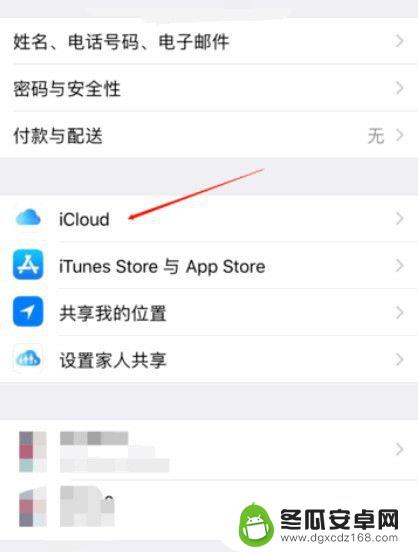
4.选择要需要备份的通讯录,点击打开右侧的圆圈即备份成功。
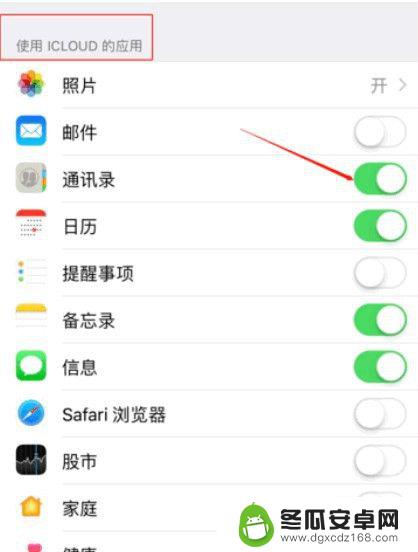
5.使用新的苹果手机,并打开设置功能app。在设置页面找到需要登录icloud的功能按键,点击并进入。
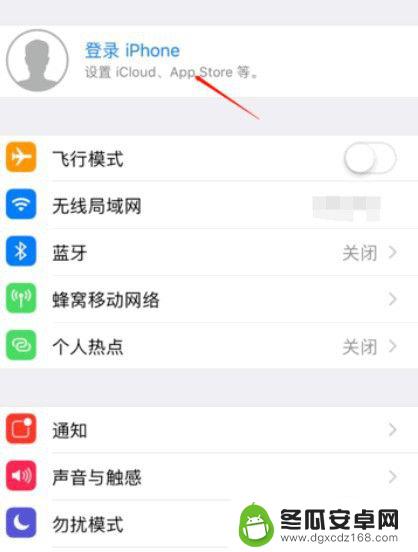
6.输入一样的apple ID账号和密码,点击下一步。
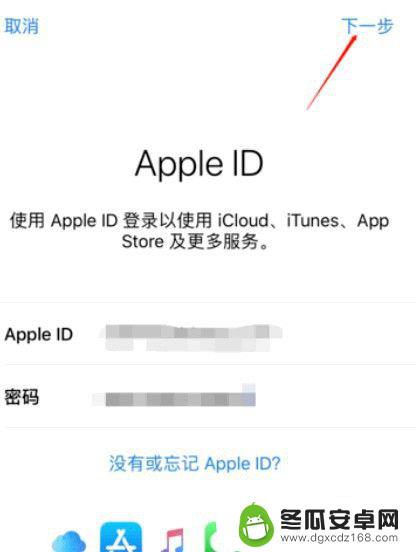
7.登陆icloud的时候,会出现屏幕下方的提示按钮,点击合并,即完成数据备份到新的手机中。
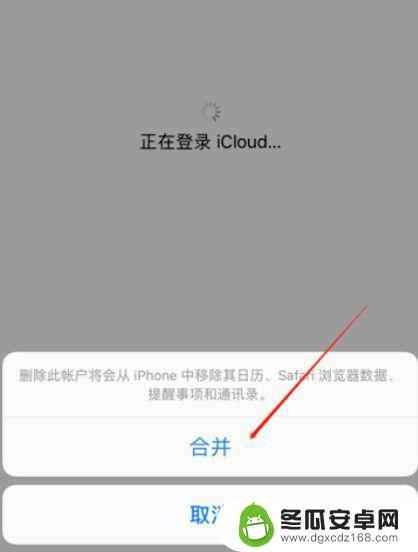
以上就是如何将苹果手机通讯录备份到另一部手机的全部内容,如果有任何疑问,可以参考小编提供的步骤进行操作,希望对大家有所帮助。










